Jeśli Twoja skrzynka odbiorcza szybko się zapełnia, warto skorzystać z nowych sposobów przetwarzania poczty e-mail. Reguły ułatwiają sortowanie wszystkich elementów i przechodzenie najpierw do najważniejszych wiadomości e-mail. Outlook dla komputerów Mac może automatycznie uruchamiać regułę dla wiadomości przychodzących lub wychodzących na podstawie ustawionych warunków.
Reguła to akcja wykonywana automatycznie dla wiadomości przychodzących lub wychodzących na podstawie określonych przez Ciebie warunków. Możesz utworzyć reguły ułatwiające organizowanie pracy. Możesz na przykład utworzyć reguły, aby automatycznie przechowywać wiadomości w folderach lub przydzielać wiadomości do kategorii.
Ważne: W nowym Outlook dla komputerów Mac (od października 2020 r.) dostępne są tylko reguły serwera, reguły klienta nie są już obsługiwane.
Uwaga: Kliknij rozwijanie (>), aby wyświetlić zawartość każdego nagłówka poniżej.
Możesz utworzyć regułę, która przenosi wszystkie wiadomości z [nazwa], do folderu o nazwie "Poczta od [nazwa]". Jeśli odbierasz pocztę od grupy kontaktów (nazywanej również listą dystrybucyjną), możesz również automatycznie przenieść ją do określonego folderu.
-
Aby utworzyć folder do przechowywania wiadomości e-mail przekazywanych przez regułę, zaznacz główną skrzynkę pocztową, a następnie na karcie Organizowanie kliknij pozycję Nowy folder, wpisz nazwę folderu i naciśnij klawisz Enter.
Porada: Jeśli folder został już utworzony, przejdź do kroku 2.
-
Na liście wiadomości kliknij wiadomość e-mail z nadawcą lub adresatem, dla których chcesz utworzyć regułę.
-
Na karcie Narzędzia główne kliknij pozycję Reguły, a następnie kliknij pozycję Przenieś wiadomości od (nazwa nadawcy) lub Przenieś wiadomości do (nazwa adresata).
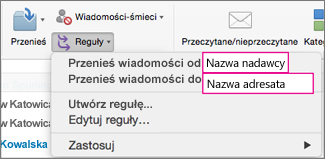
-
W polu wyszukiwania folderu zacznij wpisywać nazwę folderu, do którego chcesz przenieść wiadomości.
-
Gdy zostanie wyświetlony odpowiedni folder, kliknij jego nazwę, kliknij pozycję Wybierz, a następnie kliknij przycisk OK.
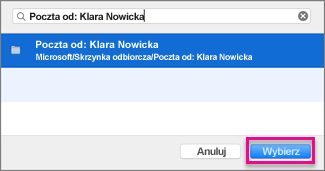
Uwagi:
-
Jeśli masz konto programu Microsoft Exchange zarządzane przez program Microsoft Exchange Server 2010 lub nowszy, reguła jest automatycznie zapisywana na serwerze.
-
Jeśli utworzysz wiele reguł, program Outlook uruchomi reguły w kolejności, w jakiej są one wymienione w oknie Reguły .
-
Podczas tworzenia reguły na podstawie istniejącej wiadomości nadawca, adresat i temat są automatycznie wstępnie wypełniane instrukcjami dotyczącymi reguł.
-
Aby utworzyć folder do przechowywania wiadomości e-mail przekazywanych przez regułę, zaznacz główną skrzynkę pocztową, a następnie na karcie Organizowanie kliknij pozycję Nowy folder, wpisz nazwę folderu i naciśnij klawisz Enter.
Porada: Jeśli folder został już utworzony, przejdź do kroku 2.
-
Na liście wiadomości kliknij wiadomość, na podstawie której chcesz utworzyć regułę.
-
Na karcie Narzędzia główne kliknij pozycję Reguły, a następnie kliknij pozycję Utwórz regułę.
-
W obszarze Kiedy przychodzi nowa wiadomość odpowiednio zmodyfikuj kryteria.
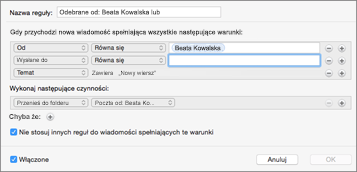
Aby usunąć warunek, kliknij pozycję


-
W obszarze Wykonaj następujące czynności wybierz, co chcesz zrobić podczas wysyłania lub odbierania wiadomości e-mail. Na przykład w przypadku odbierania wiadomości e-mail od innej osoby wybierz pozycję Przenieś do folderu, wybierz folder, do który chcesz przenieść wiadomości e-mail, a następnie kliknij pozycję Wybierz folder. W polu Wyszukiwania znajdź folder utworzony dla tej reguły, kliknij pozycję Wybierz, a następnie kliknij przycisk OK.
Wykonaj tę procedurę, aby utworzyć regułę niestandardową dla konta IMAP lub POP. Niektórzy dostawcy usług internetowych IMAP i POP to między innymi: Gmail, Yahoo!, AOL i Hotmail/Outlook.com.
Uwaga: Jeśli nie wiesz, jakiego typu konto posiadasz, zobacz Sprawdzanie typu posiadanego konta.
-
W menu Narzędzia kliknij polecenie Reguły.
-
W lewym okienku okna Reguły w obszarze Reguły klienta kliknij typ konta.
-
U dołu okna Reguły kliknij pozycję Dodaj

-
W polu Nazwa reguły wpisz nazwę reguły.
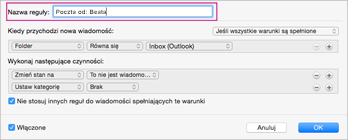
-
W obszarze Kiedy przychodzi nowa wiadomość kliknij strzałki w pierwszym polu, aby otworzyć listę, a następnie wybierz typ informacji, które chcesz zidentyfikować.
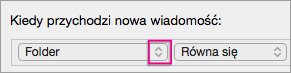
-
W obszarze Gdy przychodzi nowa wiadomość kontynuuj przechodzenie od lewej do prawej, klikając strzałki i wybierając warunki reguły.
Aby usunąć warunek, kliknij pozycję


-
W obszarze Wykonaj następujące czynności określ akcje, które ma wykonywać reguła.
-
Kliknij przycisk OK.
Wykonaj tę procedurę, jeśli Twoje konto działa na serwerze Exchange.
Uwaga: Jeśli nie wiesz, jakiego typu konto posiadasz, zobacz Sprawdzanie typu posiadanego konta.
-
W menu Narzędzia kliknij polecenie Reguły.
-
W lewym okienku okna Reguły w obszarze SERWERY EXCHANGE kliknij nazwę konta. (Ta opcja jest dostępna tylko w przypadku kont zarządzanych przez Microsoft Exchange Server 2010 lub nowszym).
-
W obszarze Kiedy przychodzi nowa wiadomość kliknij strzałki w pierwszym polu, aby otworzyć listę, a następnie wybierz typ informacji, które chcesz zidentyfikować, na przykład Od, Adresaci lub Temat.
-
W obszarze Gdy przychodzi nowa wiadomość kontynuuj przechodzenie od lewej do prawej, klikając strzałki i wybierając warunki reguły.
-
Kliknij pozycję Dodaj wyszukiwane terminy, a następnie na liście wyszukiwania kliknij pozycję Dodaj

Jeśli próbujesz utworzyć regułę w Outlook dla komputerów Mac, a nie wiesz, jakiego typu konto e-mail posiadasz, poniżej opisano, jak to zrobić:
-
W oknie dialogowym Reguły kliknij pozycję Pokaż wszystko.
-
W oknie dialogowym Preferencje programu Outlook w obszarze Ustawienia osobiste kliknij przycisk Konta.
-
W lewym okienku w oknie Konta kliknij konto, dla którego chcesz utworzyć regułę.
W prawym górnym okienku w oknie Konta zobaczysz rodzaj konta, na przykład konto IMAP, konto programu Exchange lub konto POP.
-
Aby powrócić do pola Reguły , kliknij pozycję Pokaż wszystko, a następnie w obszarze Poczta e-mail kliknij pozycję Reguły.

Zobacz też
Wysyłanie z programu Outlook odpowiedzi automatycznych podczas nieobecności










